Internettet er en vild by med ringe eller ingen begrænsninger for, hvad brugerne kan offentliggøre, men heldigvis kan du kontrollere og filtrere det indhold, du ser, når du surfer på internettet. Internetbrowsere leveres med flere forældrekontrolindstillinger, som du kan bruge til at sikre, at dine børn ikke ser upassende indhold online. Her udforsker vi disse indstillinger i Chrome-, Edge-, Firefox- og Opera-browsere.
Vi tager det også et skridt videre og viser dig nogle muligheder for hele computeren, der kan hjælpe din indsats for at beskytte mindreårige browsersessioner.
Sådan indstilles forældrekontrol i Chrome
Google Chrome er utvivlsomt den mest populære browser. Desværre fokuserer Chromes udviklingsteam ikke på forældrekontrolfunktioner, fordi der ikke er nogen.
Du har dog andre muligheder for at beskytte dine børn, når du surfer på internettet ved hjælp af Chrome-browseren. Her er de bedste funktioner til at gøre dette.
Brug Chrome-udvidelser til forældrekontrol

Den nemmeste måde at indstille forældrekontrol i Chrome på er ved hjælp af udvidelser. Disse browserudvidelser går langt for at dække over browserens mangel.
De fleste af disse udvidelser kommer med sofistikerede funktioner, såsom en sværhedsfilter, advarsler og sortliste / hvidliste eller direkte blokering af indhold.
Først vil du måske lære at installere og bruge Chrome-udvidelser. Nogle bemærkelsesværdige Chrome-udvidelser, der hjælper dig med forældrekontrol, inkluderer - MetaCert, Blocksi og Website Blocker.
Sådan indstilles forældrekontrol i Edge
I modsætning til Chrome er Microsoft Edge udstyret med mange forældrekontrolindstillinger. Windows Family Group-funktionen driver de fleste af disse indstillinger dog på grund af den upåklagelige integration af Edge og Windows-systemet.
Her er måder, du kan holde internettet sikkert for dine børn, når du bruger Microsoft Edge-browseren.
Brug Microsoft Defender SmartScreen
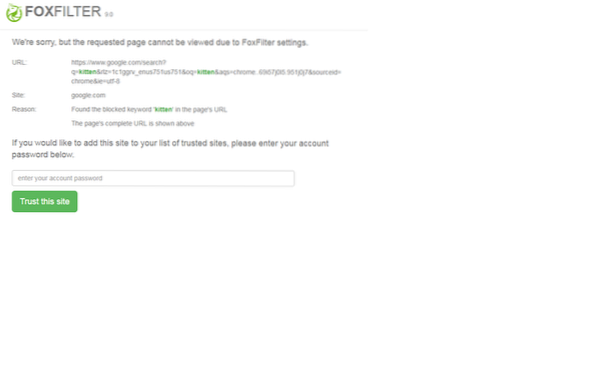
Edge arbejder med Microsoft Defender SmartScreen for at identificere malware- og phishing-websteder. Det gør det ved at vise dig advarsler (se skærmbillede nedenfor), når du besøger disse sider eller er ved at downloade indhold fra dem.
SmartScreen er ikke specifikt udviklet som en forældrekontrolfunktion, men det går langt for at tjene formålet.
Klik på for at aktivere SmartScreen i Edge Indstillinger og mere og gå til Indstillinger> Privatliv og tjenester. Her skal du rulle ned til Tjenester og skift Microsoft Defender SmartScreen på.
Bloker medieafspilning af medier
Du kan også blokere for, at videoer automatisk kan afspilles, når du besøger en webside i Edge, så det ikke fanger børnene uvidende. Klik på Indstillinger og skift til Fremskreden fanen. Gå til Medieafspilning område og vælg Blokfra rullemenuen.
Brug Edge-udvidelser
Den nye Microsoft Edge-browser har også udvidelser, der tilbyder funktioner til forældrekontrol. De fleste af disse udvidelser er dog nye, uprøvede eller har ingen anmeldelser. Så jeg vil ikke anbefale dem undtagen en - Forældrekontrolbjælke.
Forældrekontrolbjælke er en standout Edge-udvidelse, der blokerer voksenindhold og websteder, som du sortlister.
Microsoft Family Group
Family Group er en Windows 10-funktion, der gælder for Edge-browseren. Med Microsoft Family Group kan du filtrere uanstændigt indhold ud samt kontrollere, hvordan dine børn bruger internettet. Family Group giver dig også mulighed for at begrænse skærmtiden for Edge-brugere.
Sådan indstilles forældrekontrol i Firefox
I lighed med Chrome har Firefox ingen forældrekontrolfunktioner, men du behøver ikke bekymre dig, fordi der er andre måder at beskytte dit barns internetbrug på i denne browser. Nogle af de bedste måder inkluderer følgende:
Brug Firefox-udvidelser
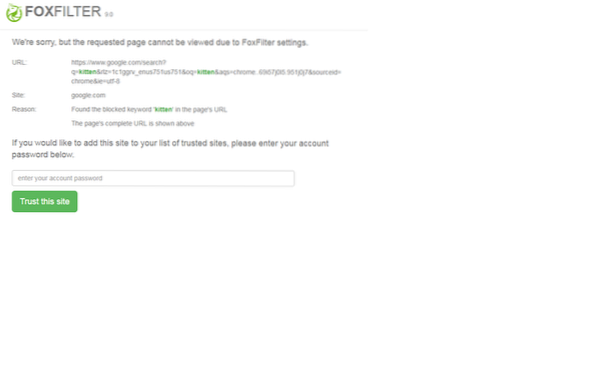
Firefox er en populær browser, der heller ikke er stærk i forældrekontrolafdelingen. Men igen kommer udvidelser til undsætning. En af disse er FoxFilter. Denne Firefox-udvidelse blokerer voksenindhold og bandeord gratis, men hvis du vil have avancerede indstillinger, skal du betale for premium-udgaven.
Andre Firefox-udvidelser, der hjælper med forældrekontrol er BlockSite og LeechBlock NG (Næste Generation), som du kan bruge til at blokere bestemte websteder.
Deaktiver lagring af adgangskode
For at deaktivere lagring af adgangskode i Firefox skal du starte browseren og gå til Muligheder. Klik på Privatliv og sikkerhed fanen, og du finder muligheden for at bede om at gemme logins og adgangskoder til websteder.
Fjern markeringen fra denne indstilling for at deaktivere lagring af adgangskode i browseren og forhindre dine børn i at bruge dine logins til at få adgang til indhold, som de ikke skulle se.
Sådan indstilles forældrekontrol i Opera
Opera er ikke så populær som de andre browsere på denne liste, men den har lignende muligheder. Som Chrome har denne browser ikke mange forældrekontrolfunktioner, men du kan kompensere for dette ved ved hjælp af udvidelser AKA add-ons.
Nyttige Opera-udvidelser, der gør browsing på internettet sikkert for mindreårige inkluderer følgende:
Afbryd forlængelse

Det Koble fra udvidelse blev ikke udviklet specielt til forældrekontrol, men det hjælper dig med at forhindre websteder i at spore din internetaktivitet.
Voksenblokering udvidelse
Voksenblokering er en anden nyttig Opera-udvidelse, der blokerer søgeresultater fra skadelige websteder. Du kan også manuelt sortliste domæner og blokere annoncer ved hjælp af denne udvidelse.
Brug Operas indbyggede VPN
Opera-browseren har en gratis, ubegrænset VPN, der blokerer for anonymisering af dine browserdata og forhindrer websteder i at spore din aktivitet online.
Generelle forældrekontrolindstillinger for alle browsere
Bortset fra de browserspecifikke forældrekontrolindstillinger kan du også implementere computeromfattende muligheder, der går langt for at beskytte dine mindreåriges internetsessioner. Nogle af disse inkluderer:
OpenDNS
OpenDNS Family Shield er en 'sæt og glem' software / netværk, der kan arbejde direkte med din router. Bare tilføj OpenDNS-numrene til din routers indstillinger som forklaret i deres installationsvejledning, så er du klar til at gå. Det skal bemærkes, at OpenDNS til routere ikke er en klientsoftware, men et netværk. Forældrekontrolprogrammet blokerer voksne websteder på enhver enhed, der henter netværket fra routeren.
Deaktiver adgangskodebesparende funktion
Den adgangskodebesparende funktion udfylder formularer automatisk, og disse inkluderer dine login-formularer. Deaktivering af Autofyld-funktionen forhindrer din mindreårige i at logge ind på platforme, du får adgang til ved hjælp af dine legitimationsoplysninger.
Bloker billeder
En pæn og nem måde at kontrollere, hvad brugerne ser på internettet, er at blokere for, at alle billeder vises. Denne indstillings primære formål er sandsynligvis at gemme din båndbredde, men du kan udnytte den og bruge den til forældrekontrol.
Google SafeSearch
Google-søgemaskinen har SafeSearch-funktionen, der frigør søgeresultater af indhold, der anses for upassende for mindreårige brugere. For at aktivere SafeSearch skal du logge ind på din Google-konto og derefter besøge Google.com.
Her skal du navigere til Indstillinger> Søgeindstillinger. Marker Slå SafeSearch til afkrydsningsfelt og gem dine indstillinger for at aktivere denne funktion. For at forhindre, at andre brugere deaktiverer SafeSearch, skal du trykke på Lås SafeSearch og følg vejledningen på skærmen.
Bloker webstedet ved hjælp af værtsfilen
For at blokere et websted ved hjælp af værtsfilen skal du blot tilføje følgende post:
127.0.0.1 blocksite.com
Mange brugere kan lide at tilføje poster manuelt for at blokere åbningen af et eller flere bestemte websteder. Andre kan lide at downloade og bruge List fra velkendte kilder som mvps.org, for at tilføje poster, der forhindrer malware-websteder i at åbnes.
Læs også: Sådan sortlistes eller blokeres websteder i Chrome, Edge, Firefox, IE.
Børn er kloge - så jeg er ikke sikker på, hvor meget af disse forslag, der fungerer. Men du vil måske se på disse gratis forældrekontrolsoftware, der tilbyder yderligere funktioner.

 Phenquestions
Phenquestions


